[참고]
아래 내용은 OS(운영체제)는Window
XP, Outlook 버전은 Outlook 2003에서 프로필을 설정하는 방법입니다. 다른 버전에서
동일한 방법으로 설정하실 수 있습니다.
<1> 아웃룩을 종료한 후
Windows 시작 메뉴에서 제어판을 선택합니다.
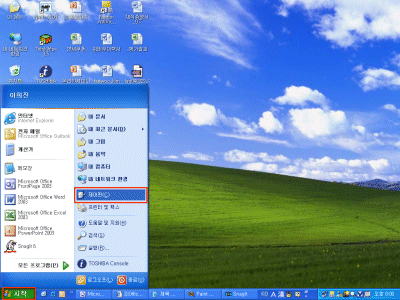
<2> 제어판에서 메일을 더블클릭 한 후
메일 설정 대화상자가 나오면 프로필 보기를 선택합니다.
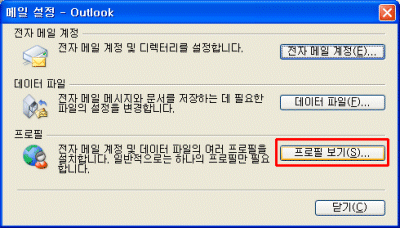
<3> 메일 대화상자가 나오면 추가
단추를 클릭합니다.
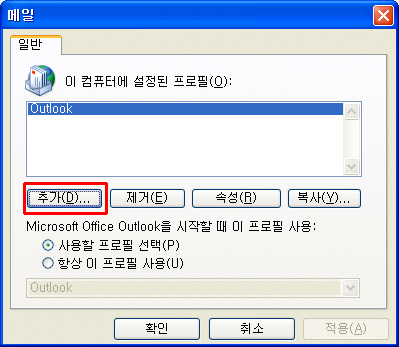
<4> 새 프로필 대화상자에서 프로필 이름을
입력한 후 확인 단추를 클릭합니다.
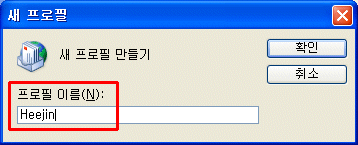
<5> 전자 메일 계정 대화상자가 나오면
새 전자 메일 계정 추가 옵션을 선택하고 다음 단추를 눌러 전자 메일 계정을
설정합니다.
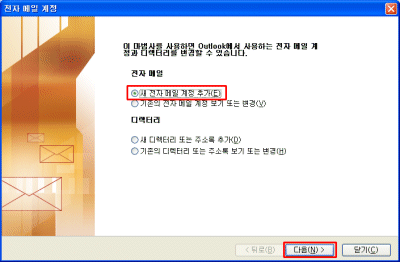
<6> 전자 메일 계정 설정이 완료되면 새로운 프로필이
추가됩니다. 프로필 사용에 대한 옵션을 사용할 프로필 선택 옵션을 선택하고 확인
단추를 클릭합니다.
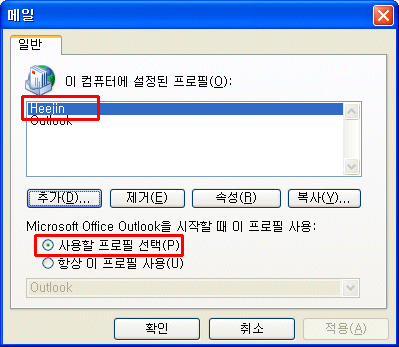
<7> 아웃룩을 실행하면 프로필 선택 대화상자가
나오고 새로운 프로필을 선택한후 확인 단추를 클릭하면 초기 설정된 아웃룩이 실행됩니다.
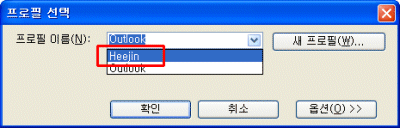
|